많은 친구들이 브라우저를 사용할 때 1234개 파일을 강제로 변조하는 문제를 겪었을 것입니다. 폴더를 삭제할 수 없는 경우 어떻게 삭제해야 할까요? 아래에서 자세한 방법을 살펴보겠습니다.
1. 바탕 화면에서 "컴퓨터"를 클릭하여 C 드라이브에 들어갑니다.
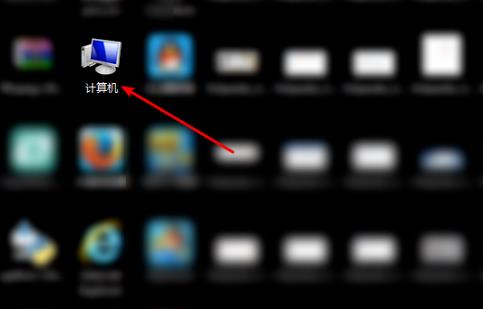
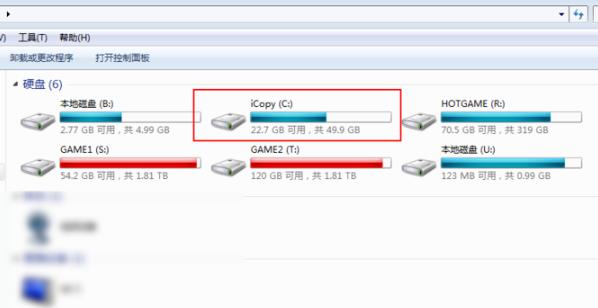
2. 그런 다음 Windows 파일을 찾아 두 번 클릭한 다음 "system32" 디렉터리를 클릭합니다.
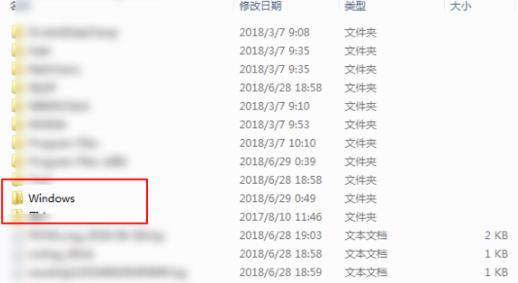
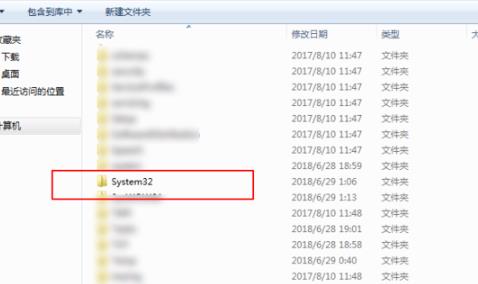
3. 아래로 스크롤하여 "드라이버" 파일을 찾은 다음 두 번 클릭하여 들어갑니다.
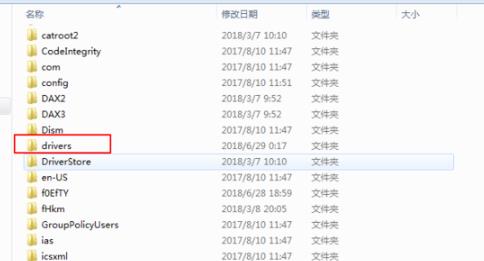
4. sys 파일을 찾아 마우스 오른쪽 버튼으로 클릭하고 "삭제"를 선택하세요.
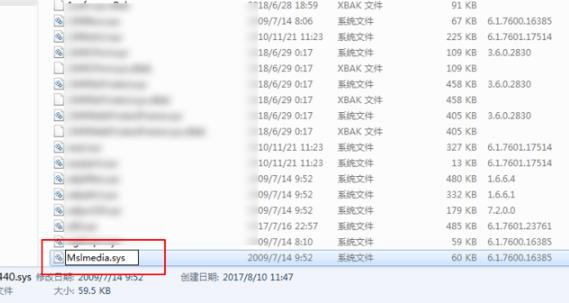
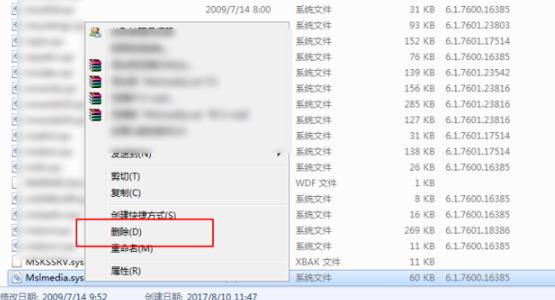
5. 마지막으로 "win+r"을 눌러 실행을 열고 cmd를 입력합니다.
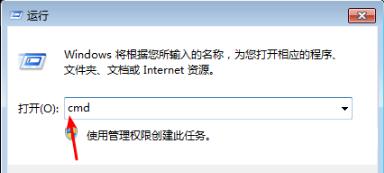
6. 명령 프롬프트를 입력한 후 sc delete mslmedia를 입력합니다.
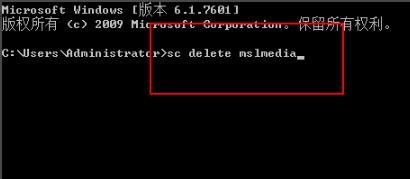
위 내용은 Win102345 파일을 완전히 삭제하는 단계의 상세 내용입니다. 자세한 내용은 PHP 중국어 웹사이트의 기타 관련 기사를 참조하세요!